Slik deaktiverer du hurtig opplading på Samsung Galaxy-enheter (og hvorfor du kanskje vil)

Alle liker at enhetene deres skal lade seg raskt, ikke sant? Det er derfor vellykket hurtigladeteknologi er så populært - nesten hver chip maker har sin egen versjon av det på dette tidspunktet. Likevel, det er anledninger når rask lading kanskje ikke er den beste løsningen.
Samsung realiserer heldigvis behovet for å deaktivere denne funksjonen på fly, og det er bakt på en måte å gjøre det på Galaxy-enheter som kjører Marshmallow, som S7 / Edge, S6 Edge +, S6 og Note 5.
Før vi kommer inn i hvordan , la oss ta en nærmere titt på hvorfor fordi Jeg vet hva du tenker: hvorfor vil noen ha lyst til å deaktivere rask lading? Det er faktisk et par grunner, men den primære er varme mer spesifikt, overoppheting. Hurtig lading skyver mye juice på kort tid (det vil si navnet), slik at enhetene lett kan overopphetes. Hvis det er på nattbordet ditt i et kjølig, luftkondisjonert hus, kan dette ikke være et problem. Men hvis det er på fanget ditt med sola som slår på den i en varm bil, vel ... du kan se hvordan det kan føre til et problem.
Ellers, på enheter som Galaxy S7 / Edge som også har trådløs lading, er det en vifte i ladestoffet som kan engasjere seg når du bruker den. Noen mennesker hører denne lille "whir" og finner det irriterende, og deaktivering av rask trådløs lading hindrer at dette skjer.
Ok, så nå at du vet hvorfor du kanskje vil gjøre dette, la oss se på hvordan det er gjort. Den gode nyheten er at det er en dum, enkel prosess, og du er faktisk bare noen få kraner vekk fra å få det til å skje. Jeg bruker en Galaxy S7 Edge for denne opplæringen, men prosessen skal være ganske mye den samme for alle Galaxy-enheter som kjører Marshmallow. Bare husk at hvis enheten din ikke har trådløs lading, kan menyen se litt annerledes ut.
Det første du vil gjøre er å hoppe inn i Innstillinger-menyen ved å trekke ned meldingsskyggen og trykke på tannhjulikonet øverst til høyre.
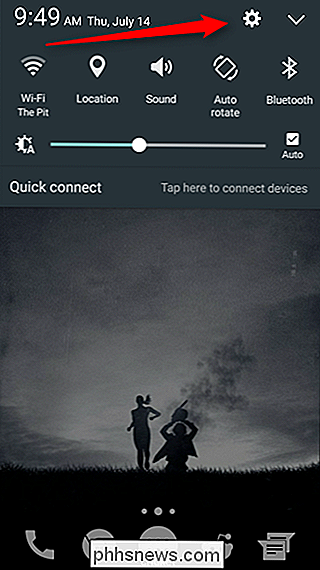
Når du er der, blar du ned til du ser alternativet "Batteri" . Trykk på det.
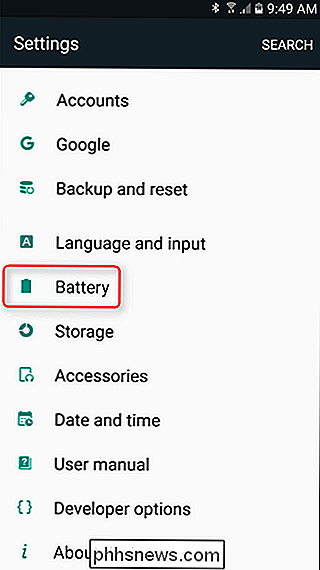
Nå, bla helt til bunnen av denne menyen. Avhengig av enheten er det enten ett eller to alternativer her: "Hurtig kabelføring" og "Hurtig trådløs lading." Ved å skyve skyvekontrollen til høyre for begge alternativene, aktiveres / deaktiveres den. Og det er det.
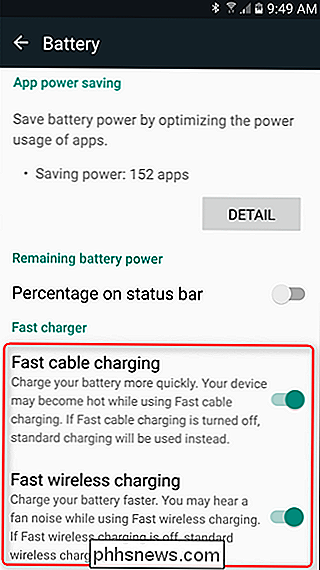
Det er spesielt fint at Samsung gjorde disse separate alternativene, slik at du kan velge og velge - fortsett å lading raskt for kabelen, men deaktiver den for trådløs. Eller vice versa. Uansett hva flyter båten din.

Slik deaktiverer du nettleserutvidelser permanent for maksimal sikkerhet
Nettleserutvidelser kan være utrolig nyttig, men installer feil, og du åpner deg for sikkerhetsrisiko. Hvis du ikke bruker utvidelser (eller noen du ikke vet), kan du deaktivere utvidelser helt. Hvorfor du kanskje vil slå webleserutvidelser av RELATED: Advarsel: Dine nettleserutvidelser er Spionere på deg Hvis du bruker og elsker nettleserutvidelser, flott.

Slik endrer du raskt, konverterer og modifiserer bilder fra Linux-terminalen
ImageMagick er en serie med kommandolinjeverktøy for å endre og arbeide med bilder. ImageMagick kan raskt utføre operasjoner på et bilde fra en terminal, utføre batchbehandling av mange bilder, eller bli integrert i et bash-skript. ImageMagick kan utføre et bredt spekter av operasjoner. Denne veiledningen vil introdusere deg til ImageMagicks syntaks og grunnleggende operasjoner, og vise deg hvordan du kombinerer operasjoner og utfører batchbehandling av mange bilder.



